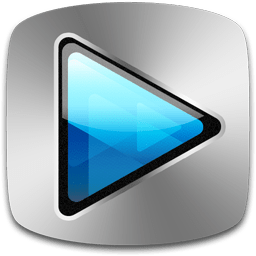Якщо вам потрібно швидко обрізати відео, то скористайтеся програмою-відеоредактором Соні Вегас Про. Sony Vegas Pro є професійною програмою для відеомонтажу. Програма дозволяє створювати високоякісні ефекти рівня кіностудій. Але в ній можна зробити і нескладну обрізку відео всього за пару хвилин.
Перед тим як обрізати відео в Sony Vegas Pro, підготуйте відеофайл і встановіть сам Соні Вегас.
Встановлення Sony Vegas Pro
- Скачайте інсталяційний файл програми з офіційного сайту Sony.
- Запустіть його, виберіть англійську мову та натисніть кнопку «Далі».
- Далі погодьтеся з умовами Угоди користувача.
- На наступному екрані натисніть кнопку «Install», після чого почнеться установка програми.
- Дочекайтеся завершення встановлення. Тепер можна приступати до обрізання відео.
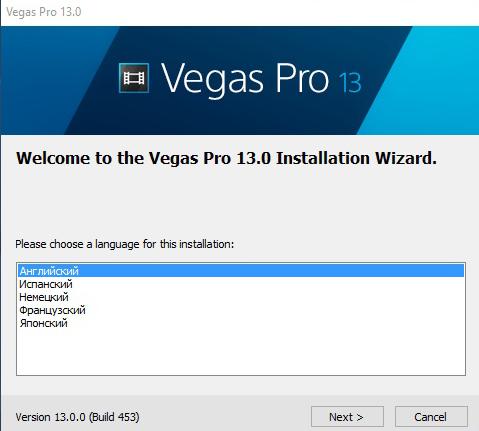
Як обрізати відео в Sony Vegas Pro
- Запустіть Соні Вегас. Перед вами з'явиться інтерфейс програми. У нижній частині інтерфейсу розташована шкала часу (таймлайн).
- Перенесіть відео, яке потрібно обрізати, на цю шкалу часу. Для цього достатньо захопити відеофайл мишкою і перенести в зазначену область.
- Поставте курсор на тому місці, з якого відео має початися.
- Далі натисніть клавішу «S» або виберіть пункт меню «Edit>Split» у верхній частині екрана. Відеофрагмент повинен Поділитися на два відрізки.
- Виділіть відрізок зліва і натисніть клавішу «Delete», або виконайте правий клік миші і виберіть пункт «Delete».
- Виберіть місце на шкалі часу, на якому відео має закінчуватися. Виконайте ті ж дії, що і при обрізанні початку відеоролика. Тільки тепер непотрібний вам фрагмент відео буде розташований праворуч після чергового поділу ролика на дві частини.
- Після видалення зайвих відеофрагментів вам необхідно перенести отриманий уривок до початку шкали часу. Для цього виберіть отриманий відеофрагмент і перетягніть його в ліву частину (початок) таймлайна за допомогою миші.
- Залишилося зберегти отримане відео. Для цього перейдіть за наступним шляхом в меню: File & gt; Render As…
- У вікні виберіть шлях збереження відредагованого відеофайлу, необхідну якість відео. Якщо вам потрібні параметри відео, що відрізняються від запропонованих в списку, то натисніть кнопку «Customize Template» і задайте параметри вручну.
- Натисніть кнопку «Render» і дочекайтеся завершення збереження відео. Цей процес може зайняти від декількох хвилин до години, залежно від довжини та якості відео.
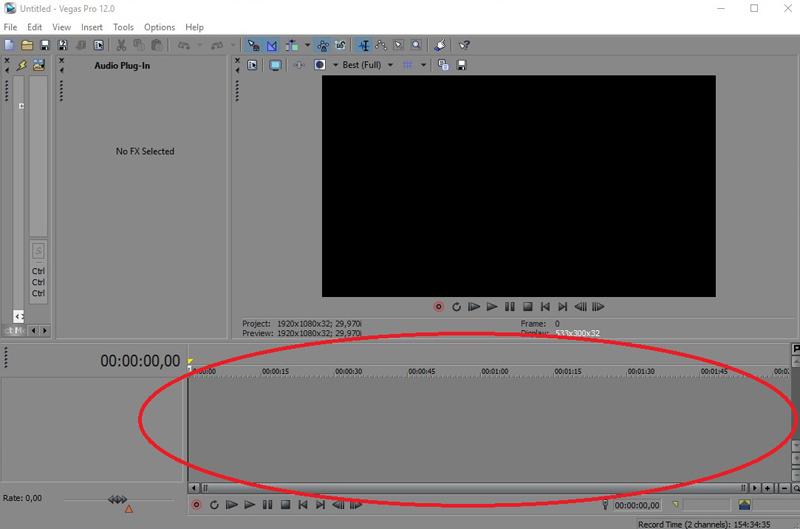
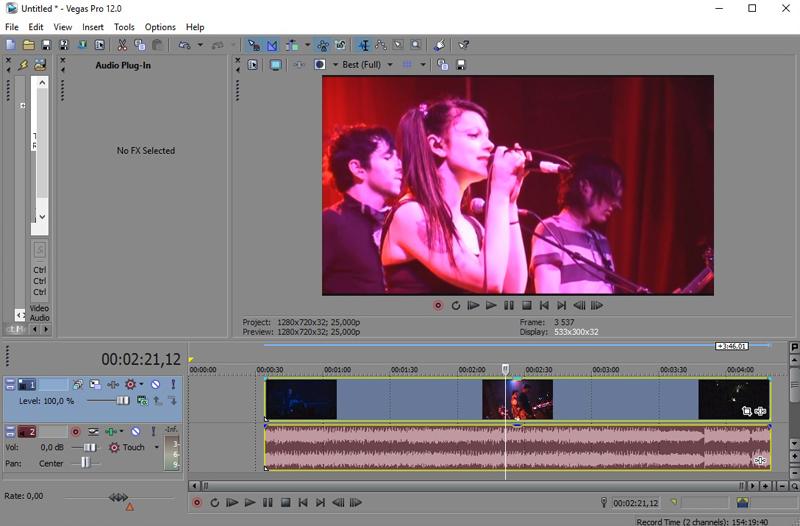
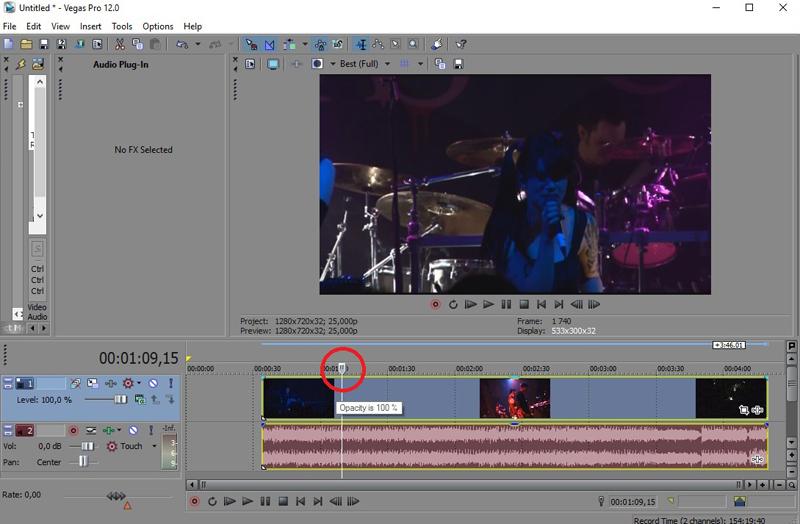
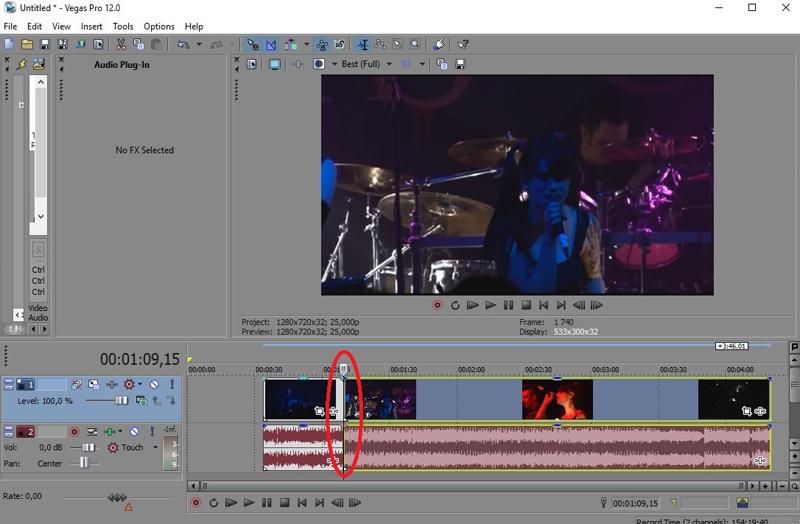
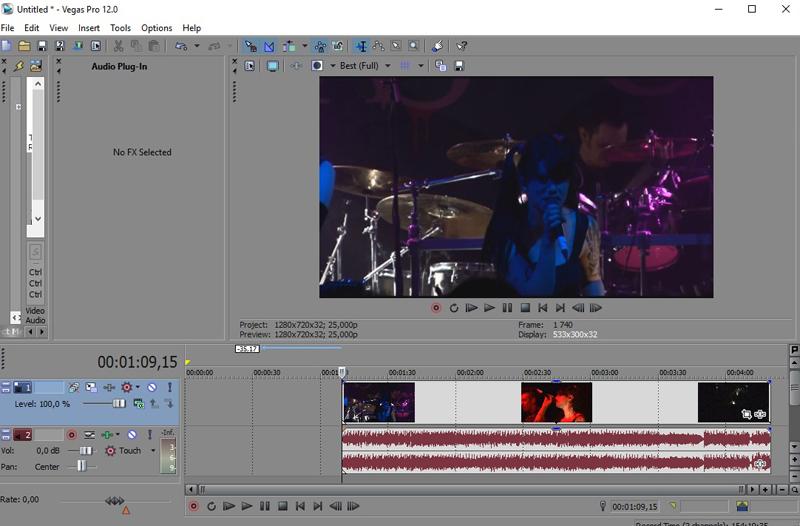
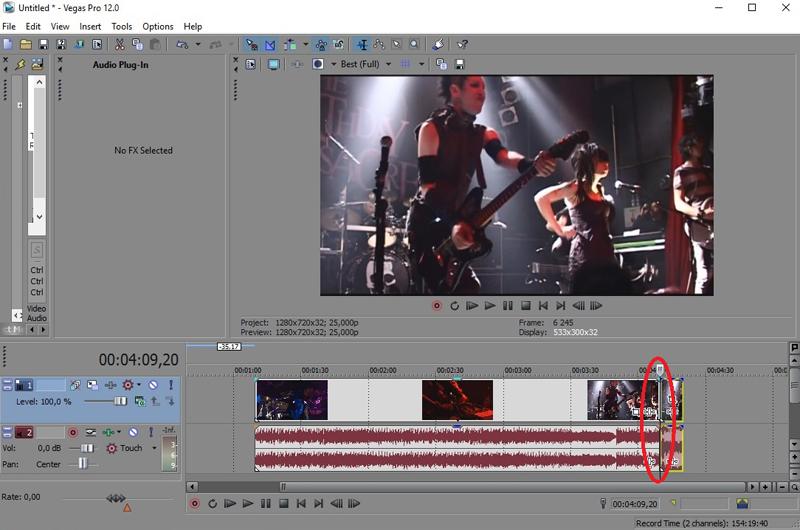
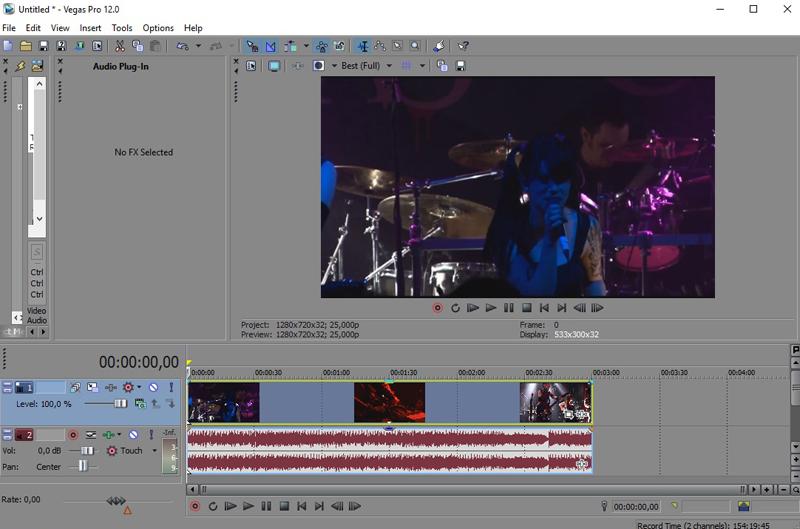
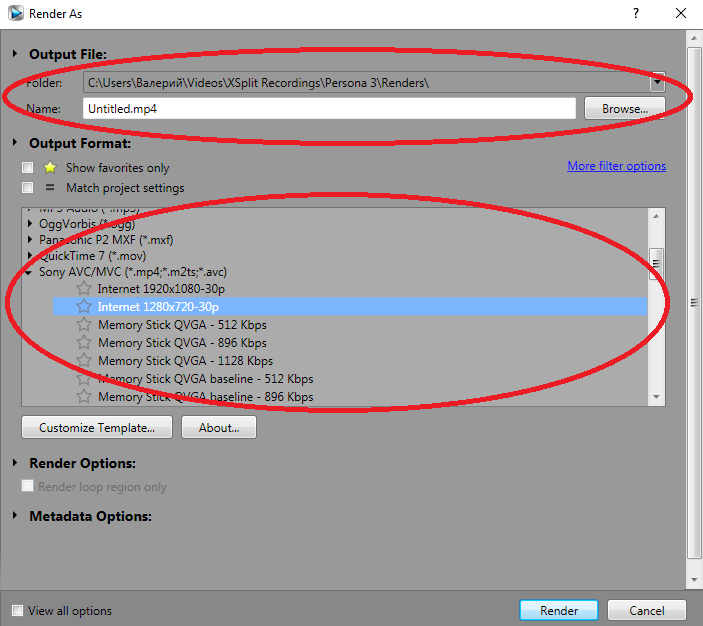
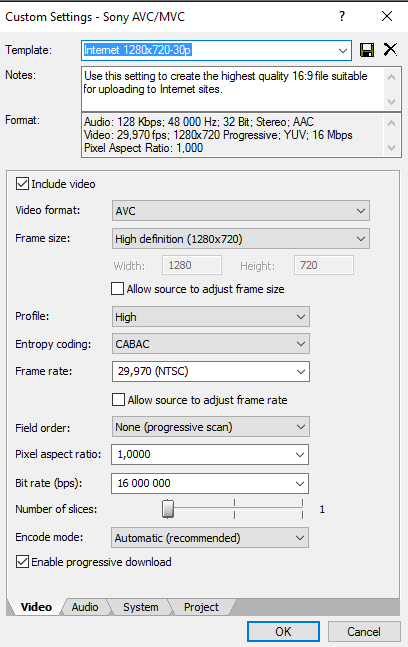
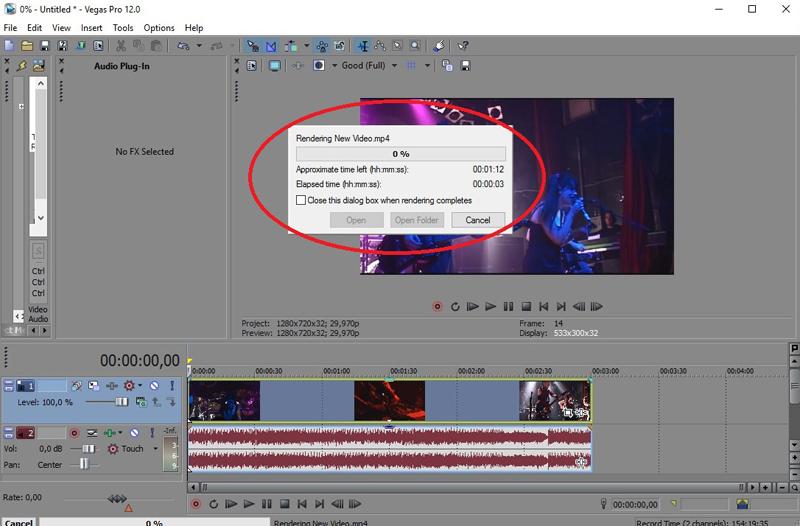
В результаті у вас вийде обрізаний фрагмент відео. Таким чином, всього за пару хвилин ви зможете обрізати відео в Соні Вегас Про.